笔记本亮度调节,小编教你如何调整笔记本电脑的屏幕亮度
- 分类:Win7 教程 回答于: 2017年12月25日 10:03:31
有用户反映笔记本电脑的亮度特别的暗,开机之后就一直是很暗的状态,我们都知道,在操作笔记本电脑时,常常需要进行笔记本屏幕亮度调节来获得更加舒适的操作体验,那么对于新手来说该怎么去调节笔记本电脑的屏幕亮度呢?为此,小编就来跟大家展示调整笔记本电脑的屏幕亮度的方法。
使用笔记本电脑的用户就有这样的体会,笔记本没有接外接电源只用电池时屏幕都会暗下来;而有的时候就算接电源了还是会很暗,那么作为一名笔记本电脑的使用用户该怎么去调整笔记本电脑的屏幕亮度呢?下面,小编就来跟大家分享调整笔记本电脑的屏幕亮度的操作。
笔记本亮度调节
其实在笔记本上面有可以调整亮度的快捷键。只要搭配FN功能键再按住F1-F12中的调整亮度的键(一般是有调整亮度的标志),就可以快键的调整屏幕亮度。

亮度调节图-1
也可以右击任务栏右侧的电源按钮,会弹出调整屏幕亮度的选项。

亮度调节图-2
点击左下角的开始菜单,进入控制面板。
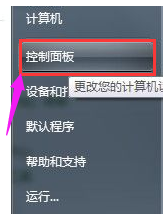
调整笔记本图-3
把右上方的查看方式改成小图标。
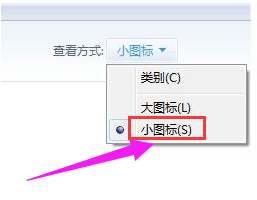
调整笔记本图-4
找到“显示”的选项,并点击进入。
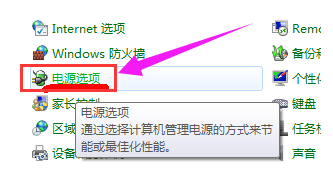
亮度调节图-5
在左边的菜单上找到:调整亮度,并点击。
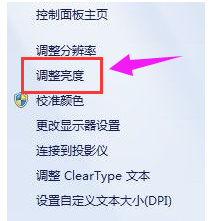
亮度调节图-6
在平衡里,点击:更改计划设置。

调整笔记本图-7
如果是接通电源的,则在”接通电源“下面进行调节并保存修改;如果是电池状态,则在”用电池“下调节并保存。
注意,没保存是不会看到亮度改变的。

屏幕亮度图-8
以上就是调整笔记本电脑的屏幕亮度的方法了。
 有用
14
有用
14


 小白系统
小白系统


 1000
1000 1000
1000 1000
1000 1000
1000 1000
1000 1000
1000 1000
1000 1000
1000 1000
1000 1000
1000猜您喜欢
- 重装Win7系统:简单操作指南..2024/03/02
- Win7超级精简系统1G:提升性能,释放空间!..2024/02/05
- 没网没U盘如何重装系统win7?无需网络的..2024/10/07
- U盘重装Win7系统:简单操作指南..2024/01/09
- win7回收站:高效管理您的删除文件..2024/01/30
- 小编教你怎么打开笔记本摄像头..2019/05/04
相关推荐
- 图文详解win7没有声音怎么办..2019/02/21
- ghost win764纯净版系统下载2017/07/04
- 演示闪兔系统重装大师如何使用..2019/04/01
- 删除文件,小编教你误删除文件恢复方法..2018/10/17
- 怎么样重装系统win7旗舰版步骤图解..2022/07/05
- Win7系统怎样重装:解决常见问题的详细..2024/07/01




















 关注微信公众号
关注微信公众号





